Изтеглете Google Play Music Desktop Player за Windows 10/8/7
Google наскоро се присъедини към услугата за отдаване под наем на музика. Има много причини, поради които Google Play Музика(Google Play Music) е популярна и някои от причините са цена, наличност на различни платформи и лесен достъп. Въпреки че има разширение за Chrome , което помага на хората да възпроизвеждат музика през браузъра чрез Google Play Music ; някои хора може да не обичат да използват браузър за възпроизвеждане на музика и за такива хора има алтернатива.
Изтеглете Google Play Music Desktop Player за Windows и пускайте всякаква музика по всяко време направо от работния плот. Въпреки че не е официално приложение, можете да проверите изходния код на Github , тъй като това е приложение с отворен код за Windows . Нека да разгледаме функциите на Google Play Music Desktop Player .
Настолен плейър на Google Play Music(Google Play Music Desktop Player) за Windows
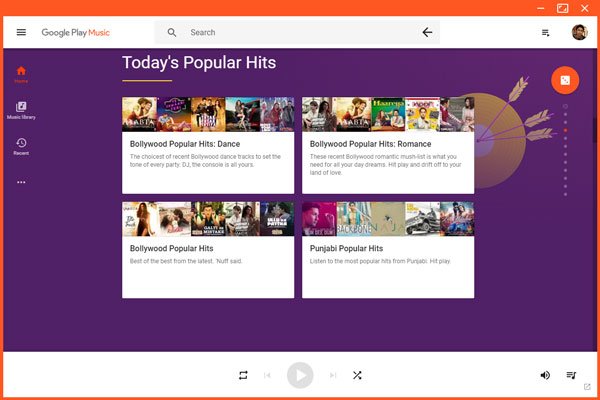
В това приложение ще получите почти всички функции(all the features) , които предоставя мобилната версия на Android . С други думи, ще можете да пускате музика без проблем. Освен това, ако имате първокласен абонамент, можете да разглеждате по-дълбоката библиотека и да намирате повече музика в движение. Освен това можете да търсите всяка конкретна музика, изпълнител, албум, жанр и т.н.
Втората важна функция е, че можете да свържете вашия last.fm акаунт(link your last.fm account) с това приложение и следователно ще можете да го използвате правилно. Друга полезна функция е, че можете да настроите бързи клавиши(hotkeys) за изпълнение на определени задачи. Възможно е също да изпълнявате различни задачи направо от системната област.
За да започнете с Google Play Music Desktop Player , първо го изтеглете и инсталирайте на вашата машина с Windows . След като го отворите, трябва да влезете в своя Gmail или Google акаунт. В противен случай няма да можете да управлявате музикалната си библиотека.
Тук можете да управлявате всичко, споменато по-рано. Това означава, че ще можете да изследвате различни албуми, изпълнители, жанр, език и много други. Всеки път, когато искате да пуснете песен, просто натиснете бутона „ Възпроизвеждане(Play) “.
Можете да настроите това приложение според вашите изисквания. Някои от настройките са както следва -
- Автоматично стартиране, когато стартирате компютъра си
- Използвайте персонализирана тема
- Активиране/деактивиране на JSON/API за възпроизвеждане
- Бързи клавиши за настройка
Всичко това може да се намери в раздела Настройки на работния плот(Desktop Settings ) . Въпреки това, ако искате да подобрите качеството на поточно предаване, да управлявате историята на възпроизвеждането на музика или историята на местоположенията, трябва да отидете в секцията Настройки(Settings ) .
Надяваме се, че искате този неофициален настолен плейър на Google Play Music(Google Play Music Desktop Player) за Windows . Ако го направите, можете да го изтеглите от тук(here)(here) .
Related posts
Най-добрият безплатен музикален плейър с програма за изтегляне на текстове за Windows 10
Не може да се установи защитена връзка - Google Play Музика
Как да прехвърлите вашата музика от Google Play към YouTube Music
10 най-добри легални уебсайта за изтегляне на безплатна музика
Коригирайте Windows Media да не възпроизвежда музикални файлове Windows 10
Предавайте музика през домашната си мрежа с Windows Media Player 12
Пълното ръководство за възпроизвеждане на музика с Cortana и Groove Music в Windows 10
Поправете изчакваща грешка при изтегляне в Google Play Store
VirtualDJ е безплатен виртуален DJ софтуер за компютър с Windows
Как да възпроизвеждате и редактирате MIDI файлове в Windows 11/10
Най-добрият безплатен софтуер за създаване на музика за Windows 11/10
Как да изтегляте видеоклипове на JW Player (топ 5 начина)
Как да изтеглите, инсталирате и приложите скинове в Windows Media Player 12
Windows Media Player не възпроизвежда музикалния плейлист
Как да използвате еквалайзера в Groove Music в Windows 10
Поправете безкраен цикъл за възстановяване при стартиране на Windows 10/8/7
Как да добавите бял шум към музика на компютър с Windows 11/10
Отстраняване на проблеми с Google Play Музика
Грешка 0x80004005 при възпроизвеждане на музика в Groove Music в Windows 10
Как да записвате интернет радио с помощта на StreamWriter за Windows 10
